如今,WiFi已经成为我们生活中必不可少的一部分。然而,有时我们会遇到WiFi连接出现感叹号的问题,这让我们无法正常上网。本文将介绍一些解决WiFi感叹号问题的方法,帮助您快速恢复网络连接。
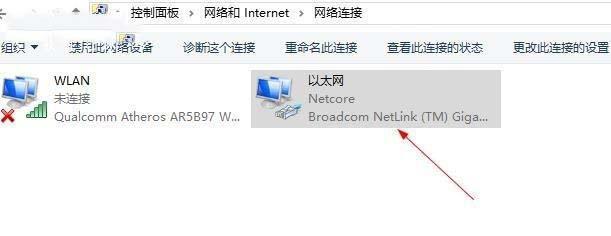
1.检查网络设备连接状态
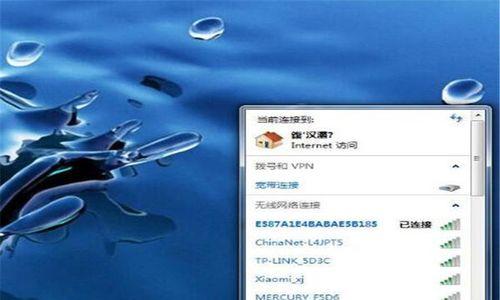
在解决WiFi感叹号问题之前,首先需要检查您的网络设备是否连接正常。确保路由器、调制解调器以及其他网络设备都正常开启,并且连接线缆没有松动。
2.重启路由器和设备
经常重启路由器和设备是解决WiFi感叹号问题的简单有效方法。关闭路由器和需要连接WiFi的设备,等待几分钟后重新开启它们。这样可以清除缓存和重置网络连接,可能有助于修复连接问题。
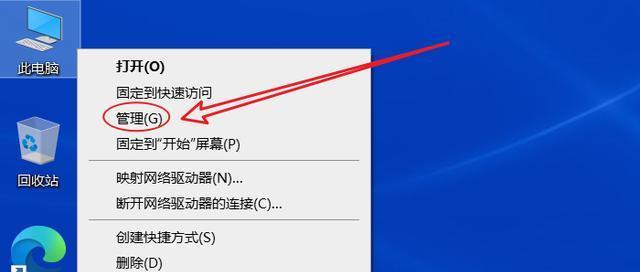
3.检查WiFi信号强度
WiFi信号强度不足也可能导致感叹号出现。在手机或电脑上查看WiFi信号强度,并将设备尽量靠近路由器。如果信号弱,可以尝试调整路由器位置或使用信号增强器来增加信号范围。
4.检查WiFi密码正确性
确保您输入的WiFi密码是正确的。有时,我们可能会输入错误的密码或者密码已经更改,导致无法连接WiFi。在确认密码正确后,尝试重新连接WiFi网络。
5.清除设备DNS缓存
DNS缓存问题也可能导致WiFi感叹号问题。在Windows系统中,可以打开命令提示符窗口,并输入"ipconfig/flushdns"命令清除DNS缓存。在Mac系统中,可以通过终端输入"sudokillall-HUPmDNSResponder"命令来清除DNS缓存。
6.更新路由器固件
过时的路由器固件可能会导致WiFi连接问题。检查路由器厂商的官方网站,查找最新的固件版本,并根据说明更新路由器固件。这可能会解决许多与WiFi连接相关的问题。
7.禁用IPv6
在某些情况下,禁用IPv6协议可以解决WiFi感叹号问题。打开网络设置,找到IPv6选项,并将其禁用。重新连接WiFi网络后,检查是否问题得到解决。
8.临时关闭防火墙和安全软件
防火墙和安全软件有时会阻止WiFi连接,导致出现感叹号。尝试暂时关闭防火墙和安全软件,重新连接WiFi网络,看看问题是否得到解决。如果问题消失,可以重新配置防火墙和安全软件以允许WiFi连接。
9.更换DNS服务器
将设备的DNS服务器更改为公共的DNS服务器,如GoogleDNS或CloudflareDNS,可能有助于解决WiFi连接问题。打开网络设置,找到DNS服务器选项,并将其更改为所需的DNS服务器地址。
10.检查设备驱动程序
如果WiFi感叹号问题只出现在某个设备上,可能是该设备的驱动程序问题。更新设备的驱动程序可能会修复连接问题。在设备管理器中找到相应的设备,右键点击并选择更新驱动程序。
11.清除设备缓存
设备缓存可能会导致WiFi连接问题。在手机或电脑上清除应用程序和浏览器缓存,可以尝试解决这个问题。在应用程序或浏览器设置中找到缓存选项,并选择清除缓存。
12.使用网络故障排除工具
大多数操作系统都提供了网络故障排除工具,可以自动检测和修复网络连接问题。打开网络设置,找到故障排除选项,并运行相关的工具来尝试解决WiFi感叹号问题。
13.检查MAC地址过滤设置
某些路由器可能启用了MAC地址过滤功能,只允许特定的设备连接WiFi。在路由器设置中检查MAC地址过滤设置,并确保您的设备已经添加到允许连接列表中。
14.进行硬件重置
如果以上方法都无法解决WiFi感叹号问题,您可以尝试进行硬件重置。按照路由器说明书中的说明,将路由器恢复到出厂设置。然后重新配置路由器并尝试重新连接WiFi网络。
15.咨询网络服务提供商
如果您尝试了以上方法仍然无法解决WiFi感叹号问题,建议咨询您的网络服务提供商。他们可能能够提供更专业的支持和解决方案,帮助您解决网络连接问题。
WiFi感叹号问题可能是由多种因素引起的,但是通过一些简单的方法和技巧,我们可以修复连接问题。通过检查网络设备连接状态、重启路由器和设备、清除设备缓存等操作,可以解决WiFi感叹号问题,确保您能够正常上网。如果问题持续存在,请寻求专业支持并咨询网络服务提供商,以获得更详细的帮助和解决方案。

























